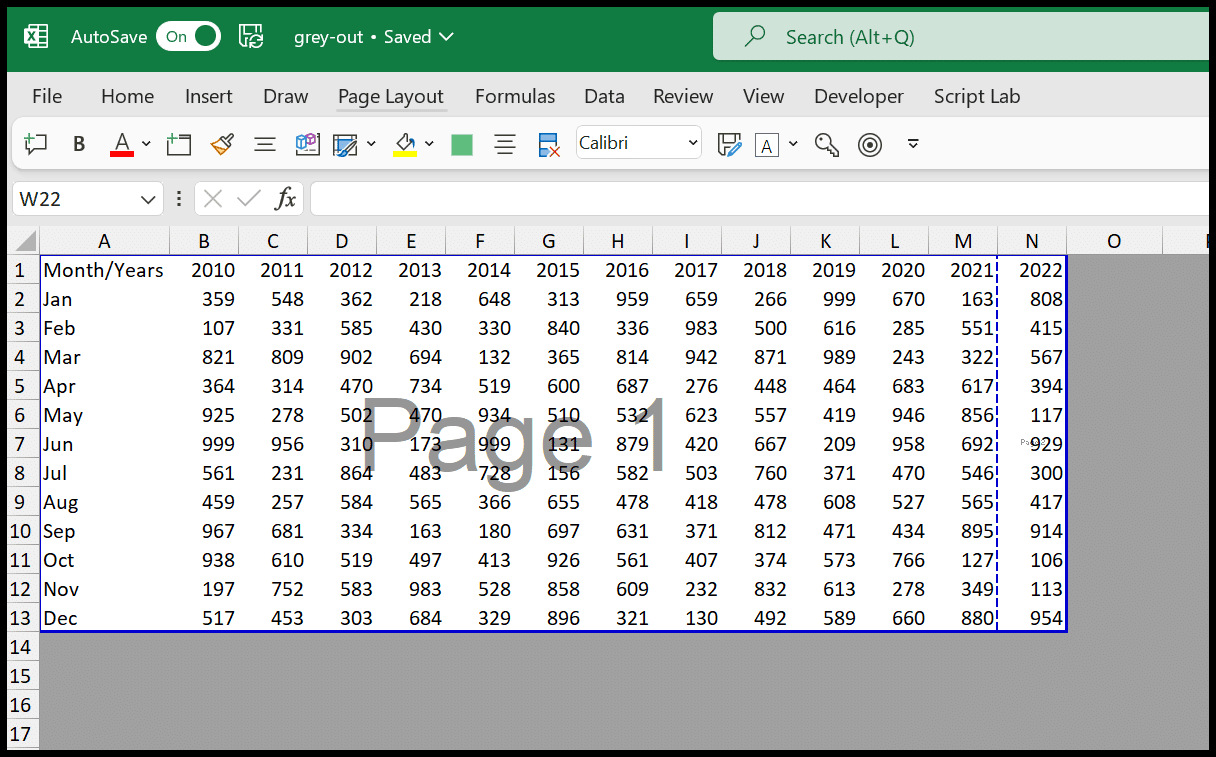Como esmaecer células no excel?
Ao compartilhar um relatório ou dados com alguém, você pode esmaecer todas as células não utilizadas. Isso ajuda o usuário a manter o foco apenas na parte da planilha onde temos os dados.

Neste tutorial, veremos diferentes maneiras de adicionar uma cor cinza às células que não estão em uso.
Use formatação condicional para esmaecer células não utilizadas
- Primeiro, selecione a célula A1 e use o atalho de teclado Ctrl + A para selecionar todas as células.
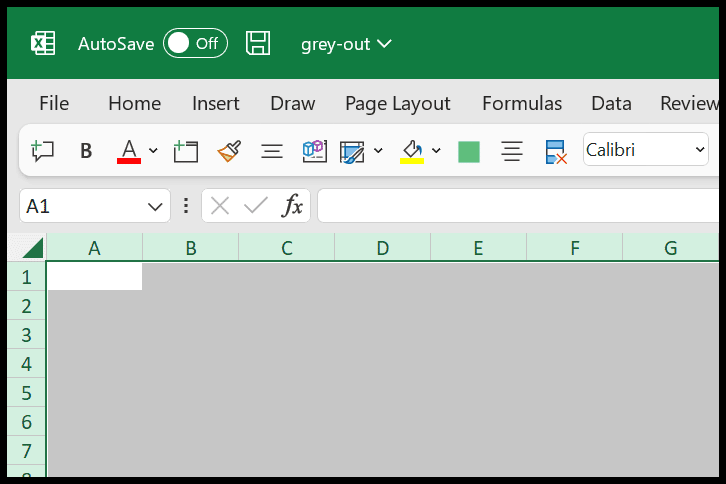
- Agora vá para a guia inicial, clique em formatação condicional e selecione a opção de nova regra.
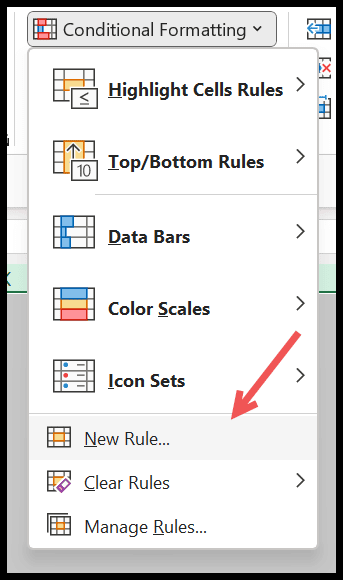
- Depois disso, na caixa de diálogo da nova regra de formatação, clique em “Usar uma fórmula para determinar a célula a ser formatada”.
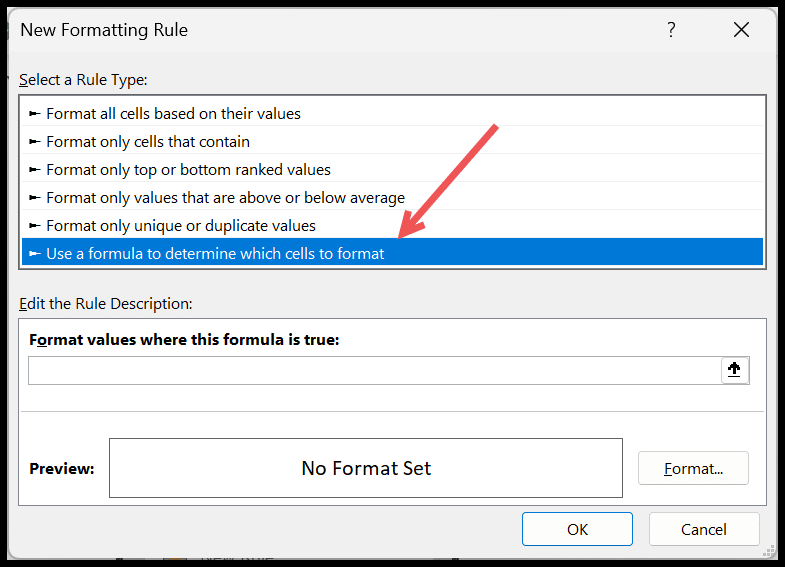
- A partir daí, em “Formatar valores onde esta fórmula é verdadeira”, insira a fórmula
=IF(A1="",TRUE,FALSE).
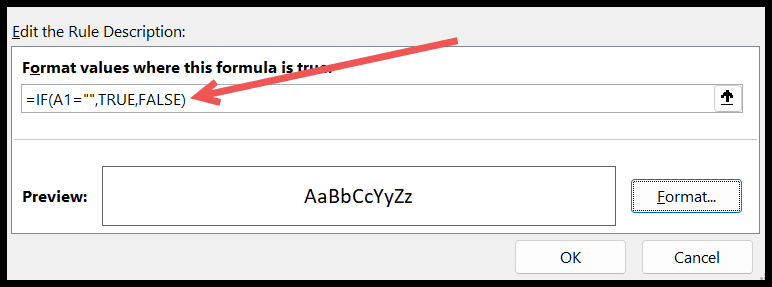
- Em seguida, clique no botão “Formatar”, vá até a aba de preenchimento e selecione a cor cinza.
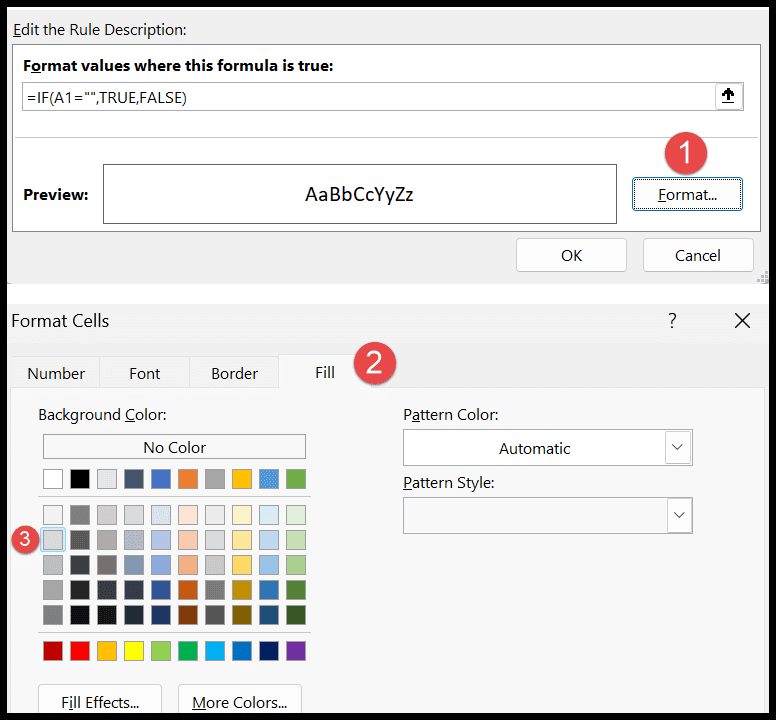
- Clique em OK para salvar a opção.
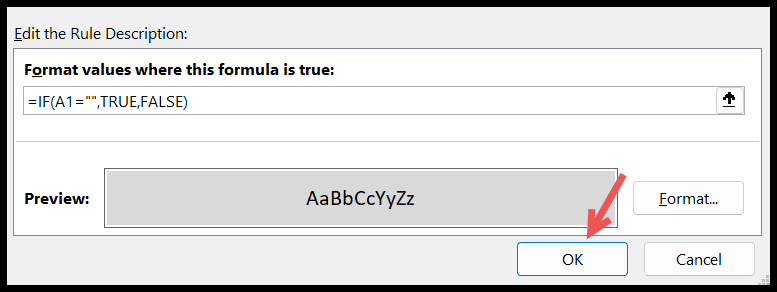
Ele esmaece todas as células da sua planilha e no momento em que você insere um valor em uma célula, a cor da célula será automaticamente branca.

Oculte linhas e colunas para esmaecer áreas não utilizadas
Além do método acima, você simplesmente oculta todas as seções da planilha onde não há dados. No exemplo a seguir, você tem dados das células A1 a N13.
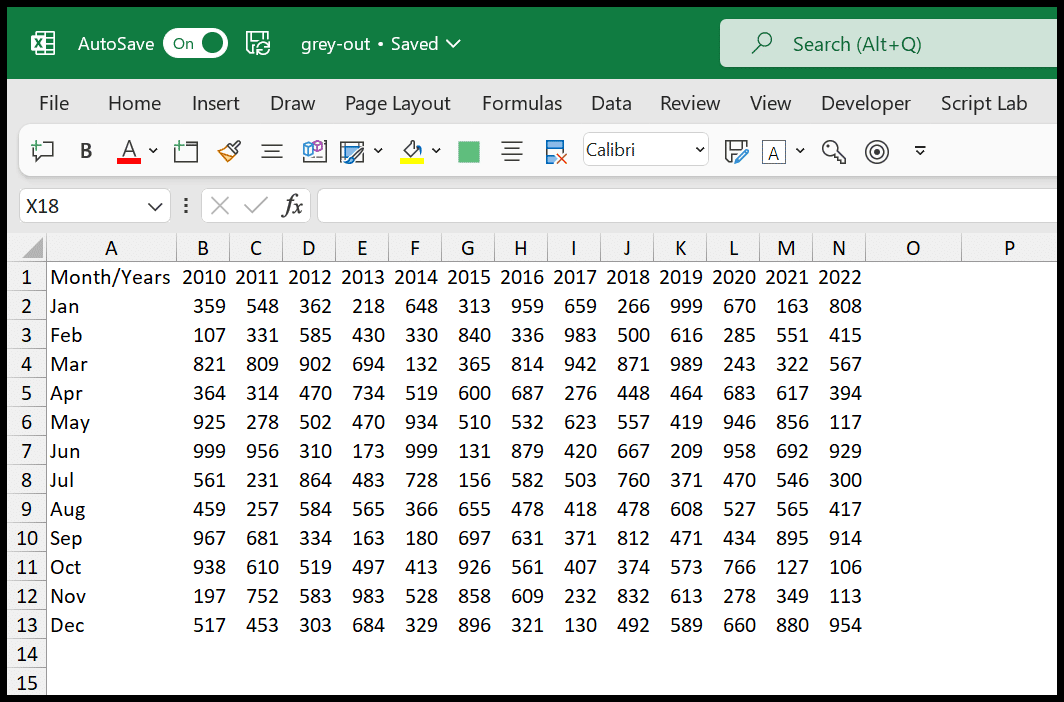
Selecione todas as colunas após a coluna N, clique com o botão direito e clique na opção ocultar.
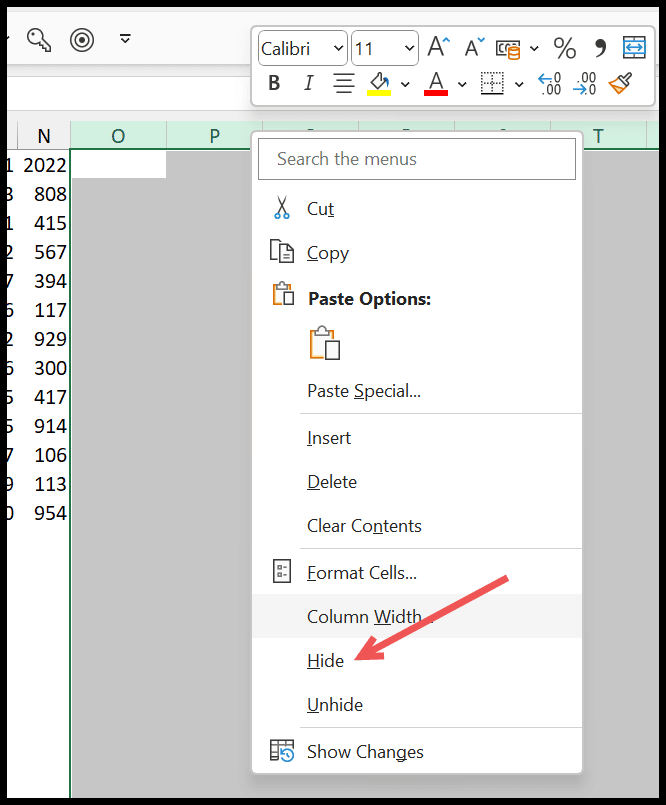
Agora selecione todas as linhas após a linha 13, clique com o botão direito e selecione a opção ocultar a partir daí.
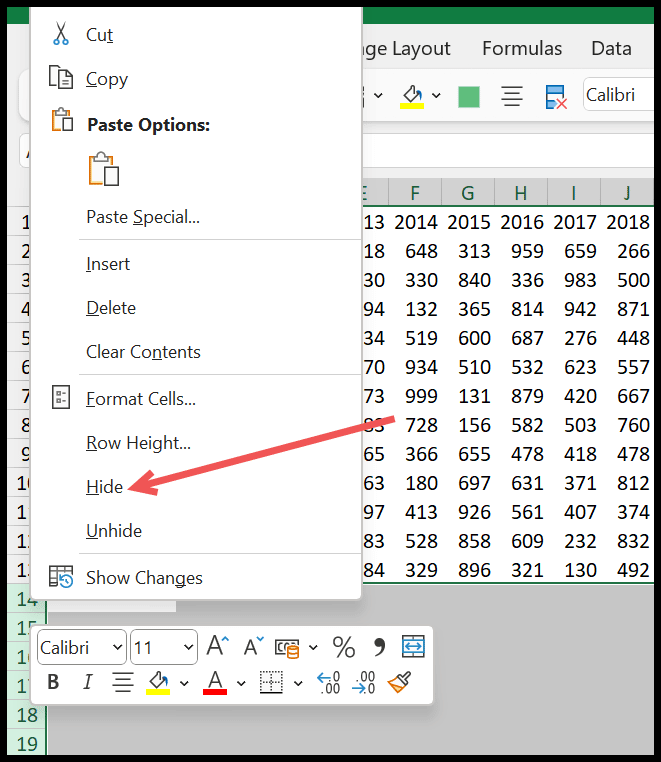
No momento em que você fizer isso, todas as linhas abaixo da linha 13 ficarão ocultas e todas as áreas ficarão acinzentadas onde você não possui os dados.
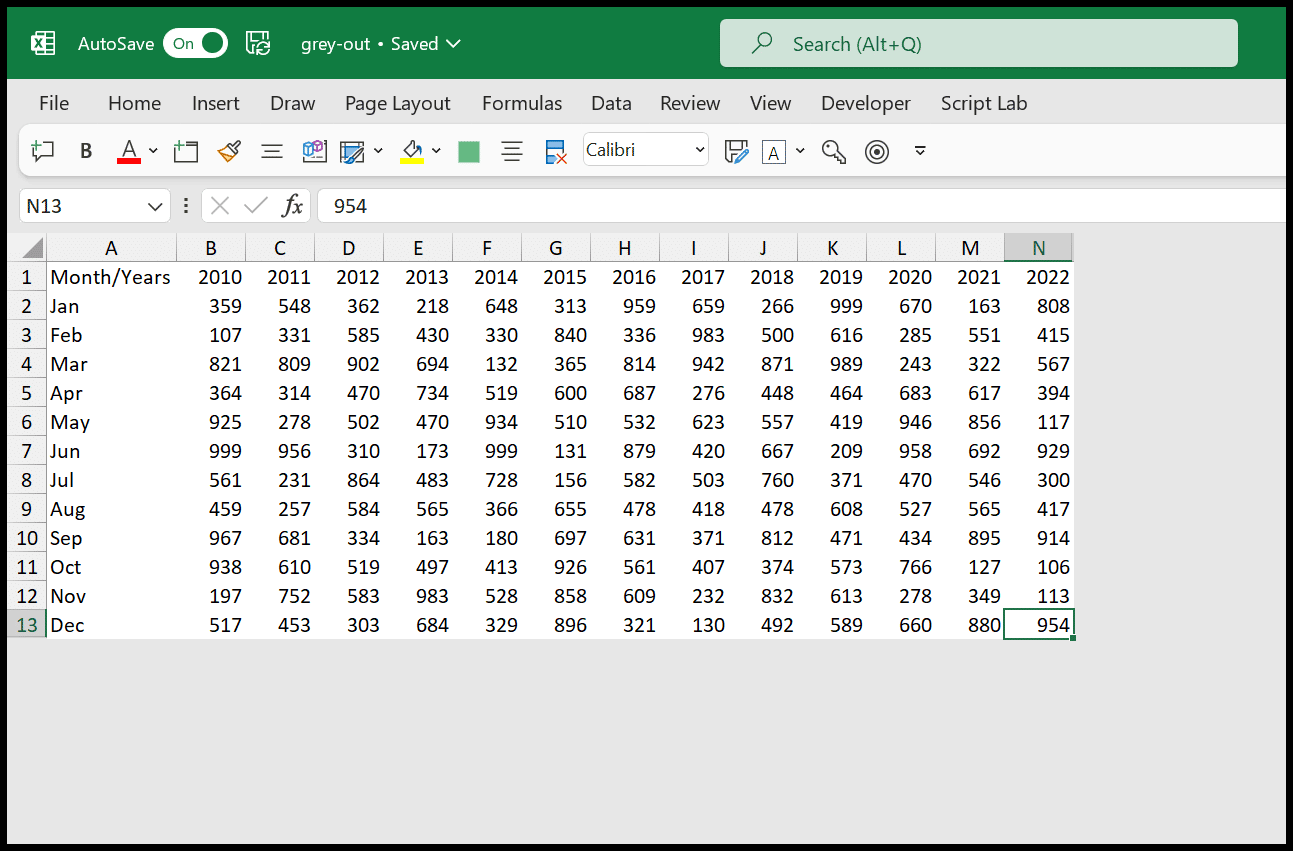
Use a exibição de quebra de página para esmaecer as células
Se não quiser alterar o ambiente do Excel, você pode usar a visualização de quebra de página para exibir células esmaecidas que não são usadas na planilha.
Vá para a guia Exibir → Visualizações da pasta de trabalho → Visualização da quebra de página.
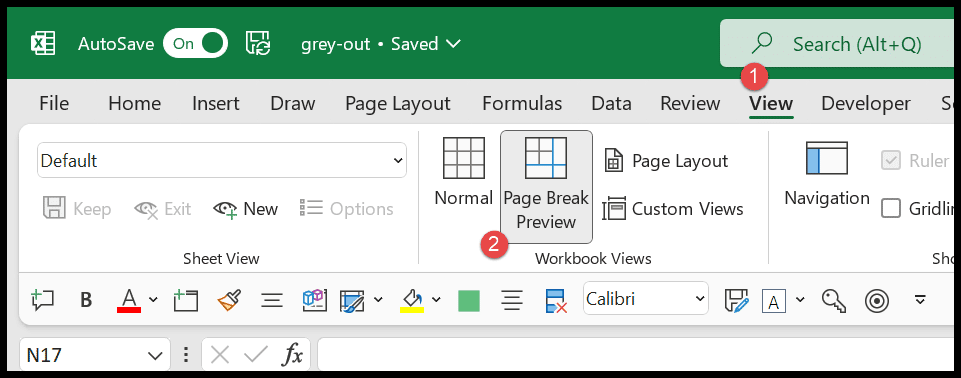
Depois disso, você precisa alterar o nível de zoom para 100 porque ao mudar para visualização de quebra de página, o Excel altera o nível de zoom para 60%.
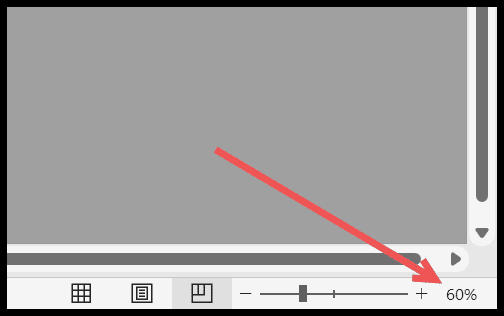
Altere o nível de zoom para 100% e você terá uma visualização de planilha como esta.